vscode主题颜色不显示或加载失败,通常因配置错误、插件冲突或软件问题导致。1.检查settings.json文件中的workbench.colortheme字段是否正确配置并手动修正;2.排查主题冲突,禁用所有主题后逐个启用测试;3.更新vscode至最新版本以修复潜在bug;4.禁用扩展排查干扰;5.尝试重置vscode;6.通过开发者工具查看控制台报错信息;7.检查工作区设置是否覆盖全局配置;8.清理自定义颜色设置或文件类型关联异常。此外,若主题加载慢,可选择轻量级主题、禁用非必要扩展、调整性能设置、清理缓存或升级硬件。寻找适合的主题可通过vscode marketplace搜索、预览、参考他人推荐,并根据编程语言和个人喜好进行选择。
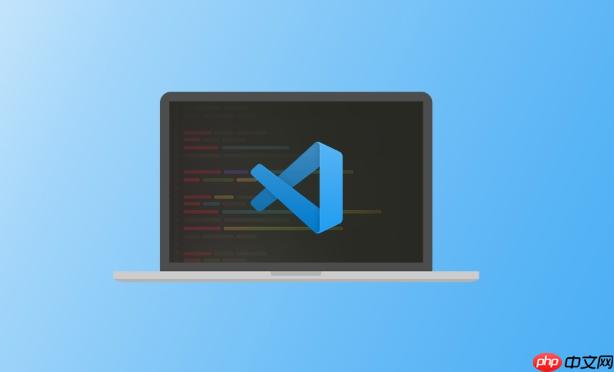
VSCode主题颜色不显示或加载失败,通常是因为配置错误、插件冲突或者VSCode本身的问题。别慌,一步步排查,总能解决。
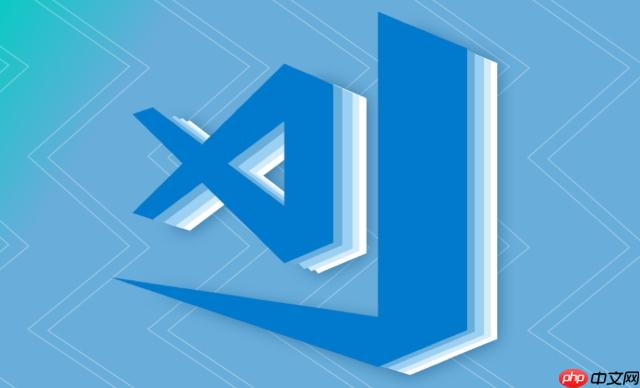
解决方案
-
检查配置文件: 首先,确认settings.json文件是否正确配置。按下Ctrl+Shift+P (或者 Cmd+Shift+P on Mac),输入 “Open Settings (JSON)” 并打开。检查workbench.colorTheme字段是否指向了你想要使用的主题名称,而且拼写要完全正确。如果这个字段不存在,手动添加:

"workbench.colorTheme": "Your Theme Name"
将 “Your Theme Name” 替换成你实际想用的主题名称。
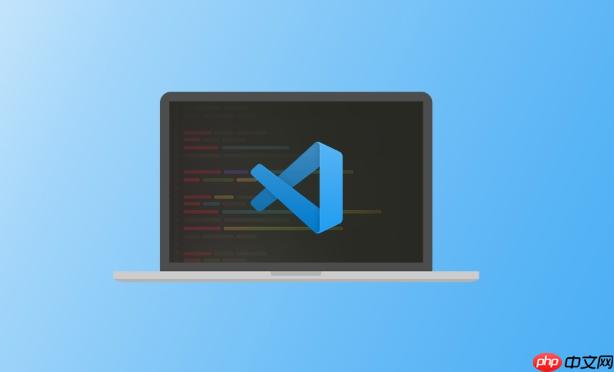
-
主题冲突: 有时候,安装了多个主题可能会导致冲突。尝试禁用所有已安装的主题,然后逐个启用,看看哪个主题导致了问题。禁用主题的方法很简单,在扩展面板里找到对应主题,点击 “Disable” 即可。
-
VSCode版本: 确保你使用的VSCode是最新版本。旧版本可能存在一些bug,导致主题无法正常加载。点击 “Help” -> “Check for Updates” 检查更新。
-
扩展问题: 某些扩展可能会干扰主题的加载。尝试禁用所有扩展,然后逐个启用,看看是否是某个扩展引起的。这招有点笨,但有时候很有效。
-
重置VSCode: 如果以上方法都不行,可以尝试重置VSCode。备份你的settings.json文件,然后卸载VSCode,重新安装。这相当于一次彻底的清理,很多奇怪的问题都能解决。
-
检查控制台输出: 打开VSCode的开发者工具(Help -> Toggle Developer Tools),查看控制台是否有报错信息。这些信息往往能提供问题的线索。
主题颜色不显示?可能是这些原因导致的
主题颜色不显示,除了上面提到的原因,还有可能是因为你的工作区设置覆盖了全局设置。工作区设置优先级更高,会覆盖全局设置中的主题配置。
-
检查工作区设置: 打开工作区设置(如果你的项目有.vscode文件夹,就打开里面的settings.json,否则就通过命令面板打开工作区设置)。检查workbench.colorTheme字段是否与全局设置冲突。如果存在冲突,要么删除工作区设置中的该字段,要么将其修改为与全局设置一致。
-
颜色自定义: 有些主题允许自定义颜色。如果你修改过主题的颜色设置,但后来又忘记了,可能会导致颜色显示不正常。检查settings.json中是否有与颜色相关的自定义设置,例如workbench.colorCustomizations。
-
文件类型关联: 有时候,某些文件类型可能没有正确关联到主题。例如,你希望Markdown文件使用某种颜色方案,但VSCode没有正确识别Markdown文件类型。检查文件关联设置,确保文件类型与主题颜色正确关联。
VSCode主题加载慢或卡顿?如何优化?
VSCode主题加载慢或卡顿,会严重影响开发体验。除了硬件配置不足,还有一些软件层面的优化方法。
-
选择轻量级主题: 有些主题非常华丽,但同时也非常耗资源。选择一个轻量级的主题,可以显著提升加载速度。比如一些One Dark的变体主题。
-
禁用不必要的扩展: 扩展会占用VSCode的资源,导致主题加载变慢。禁用所有不必要的扩展,只保留必要的扩展,可以释放一部分资源。
-
调整VSCode性能设置: VSCode有一些性能相关的设置,可以根据你的需求进行调整。例如,可以调整window.zoomLevel,降低界面缩放级别,减少渲染压力。
-
清理缓存: VSCode会缓存一些数据,长时间使用后,缓存可能会变得很大,导致加载变慢。清理VSCode的缓存,可以释放一部分空间。缓存目录通常位于用户目录下的.vscode文件夹中。
-
升级硬件: 如果以上方法都不行,可能就需要考虑升级硬件了。更大的内存、更快的硬盘,都能提升VSCode的运行速度。
如何找到适合自己的VSCode主题?
选择一个适合自己的VSCode主题,可以提升开发效率和舒适度。
-
VSCode Marketplace: VSCode Marketplace是寻找主题的最佳场所。这里有数千个主题可供选择,可以通过关键词搜索、评分排序等方式筛选。
-
主题预览: 在安装主题之前,一定要先预览一下效果。VSCode Marketplace提供了主题预览功能,可以让你在安装之前看到主题的实际效果。
-
参考他人推荐: 可以参考其他开发者的推荐。在gitHub、博客、论坛等地方,有很多开发者分享自己喜欢的主题。
-
根据编程语言选择: 有些主题针对特定的编程语言进行了优化。例如,有些主题对JavaScript的语法高亮效果更好,有些主题对python的语法高亮效果更好。根据你主要使用的编程语言选择主题,可以提升开发效率。
-
考虑个人喜好: 最重要的是,选择一个自己喜欢的主题。毕竟,每天都要面对它,心情愉悦很重要。
记住,折腾主题也是一种乐趣,找到最适合自己的,然后享受编码的乐趣吧!




















